时间:2021-04-27 11:15:05 作者:丽霞 来源:系统之家 1. 扫描二维码随时看资讯 2. 请使用手机浏览器访问: https://m.xitongzhijia.net/xtjc/20210427/209412.html 手机查看 评论 反馈
相信大家经常在电脑上使用最多的软件就是办公软件,其中PPT也是我们最常用到的办公软件之一。大家都会制作PPT,在制作PPT的时候,有些人不满意PPT原始的幻灯片大小,想要改成自己想要的大小,这该怎么改呢?大家知道吗?想要了解的小伙伴继续看下去吧。
具体步骤:
点击下拉按钮,此处可将幻灯片设置为常用的标准尺寸4:3或宽屏尺寸16:9。
如果需要设置其他尺寸,可点击“自定义大小”进行更详细的页面设置。
直接点击旁边的“页面设置”按钮也可进入自定义设置窗口。
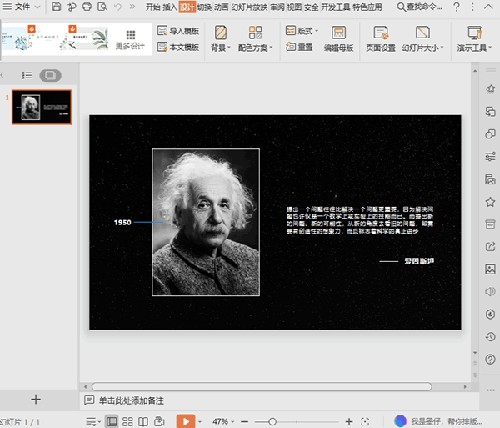
页面设置可选择多种幻灯片大小预设尺寸,也可手动输入长宽修改。
幻灯片起始值,默认情况下,幻灯片起始编号为1。
若要更改可在此处输入数字,点击确定,此时可以在右侧看到幻灯片的起始编号值已经发生了更改。
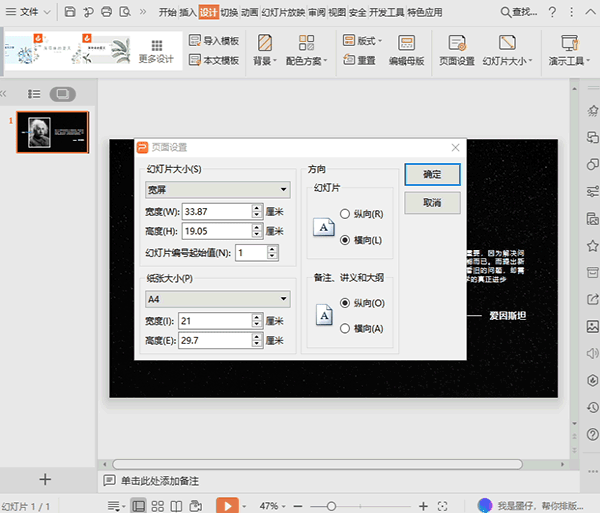
纸张大小,是幻灯片用于打印时所用的纸张页面大小。
此处还可调整幻灯片的方向为纵向或横向,备注、讲义和大纲的方向也可在此设置。
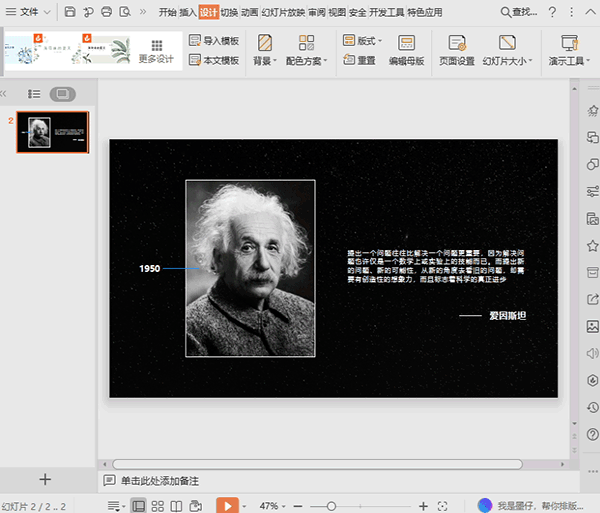
发表评论
共0条
评论就这些咯,让大家也知道你的独特见解
立即评论以上留言仅代表用户个人观点,不代表系统之家立场